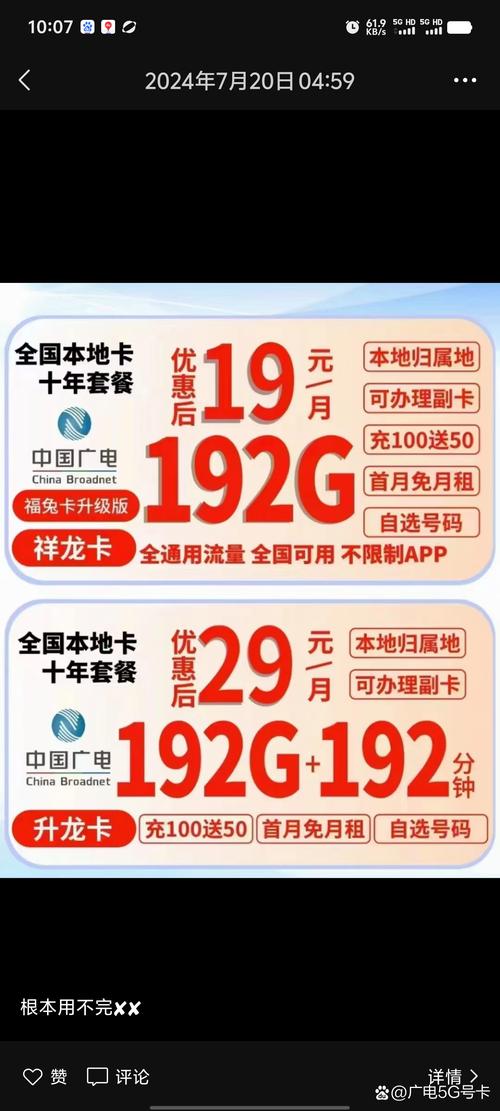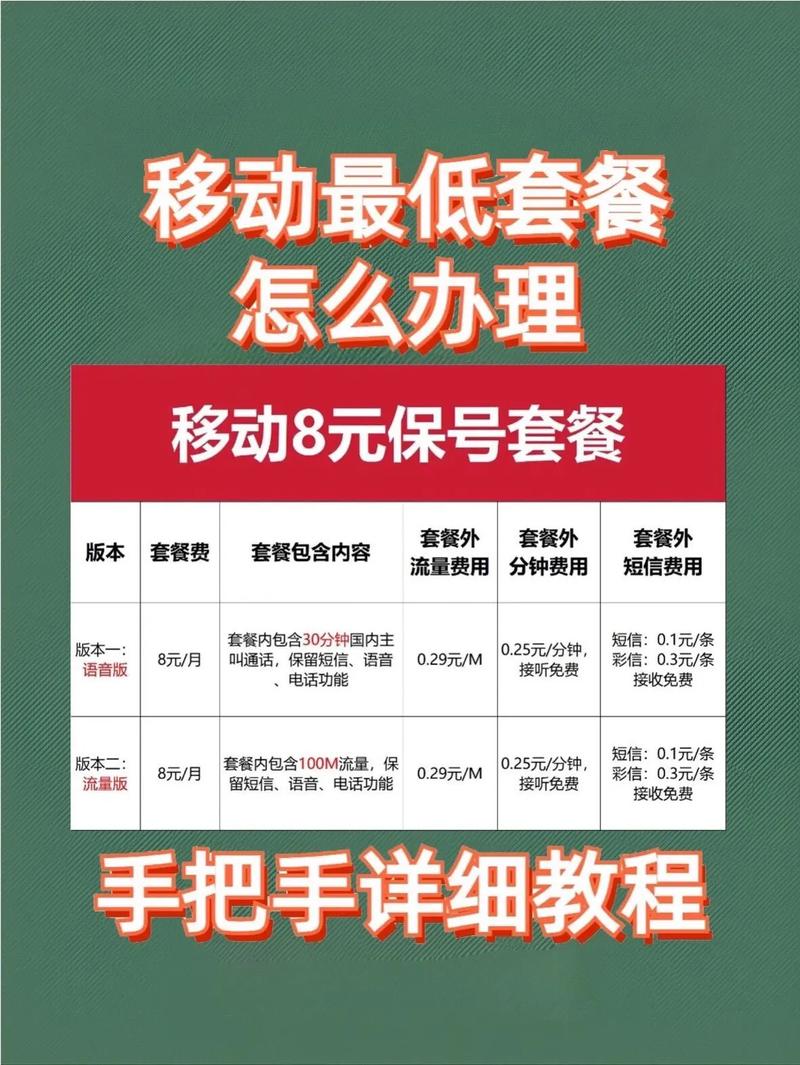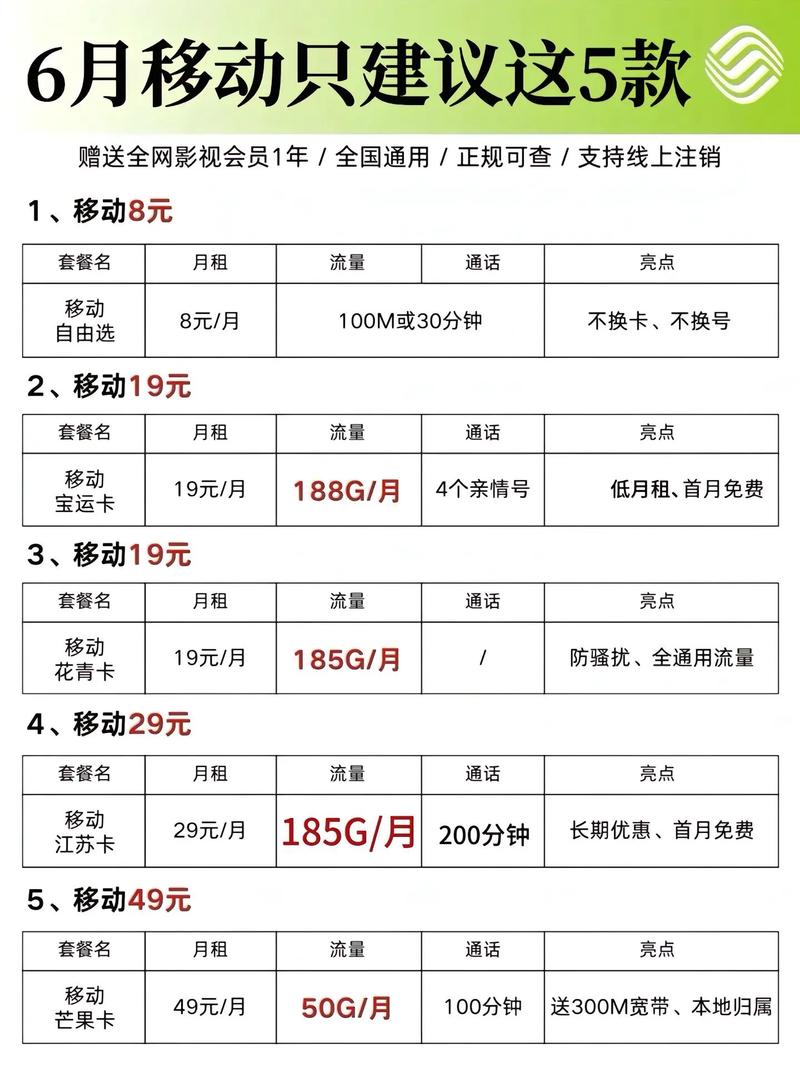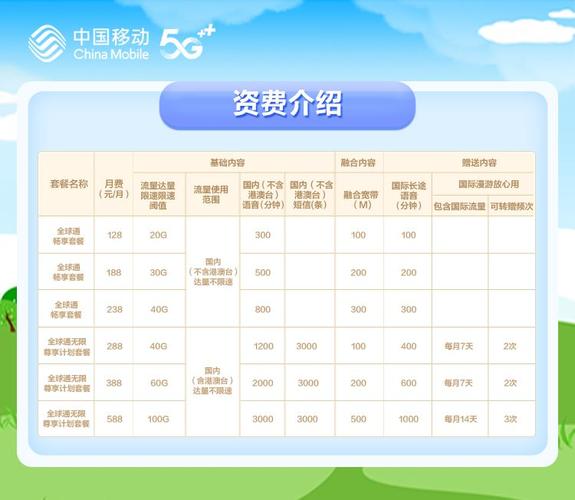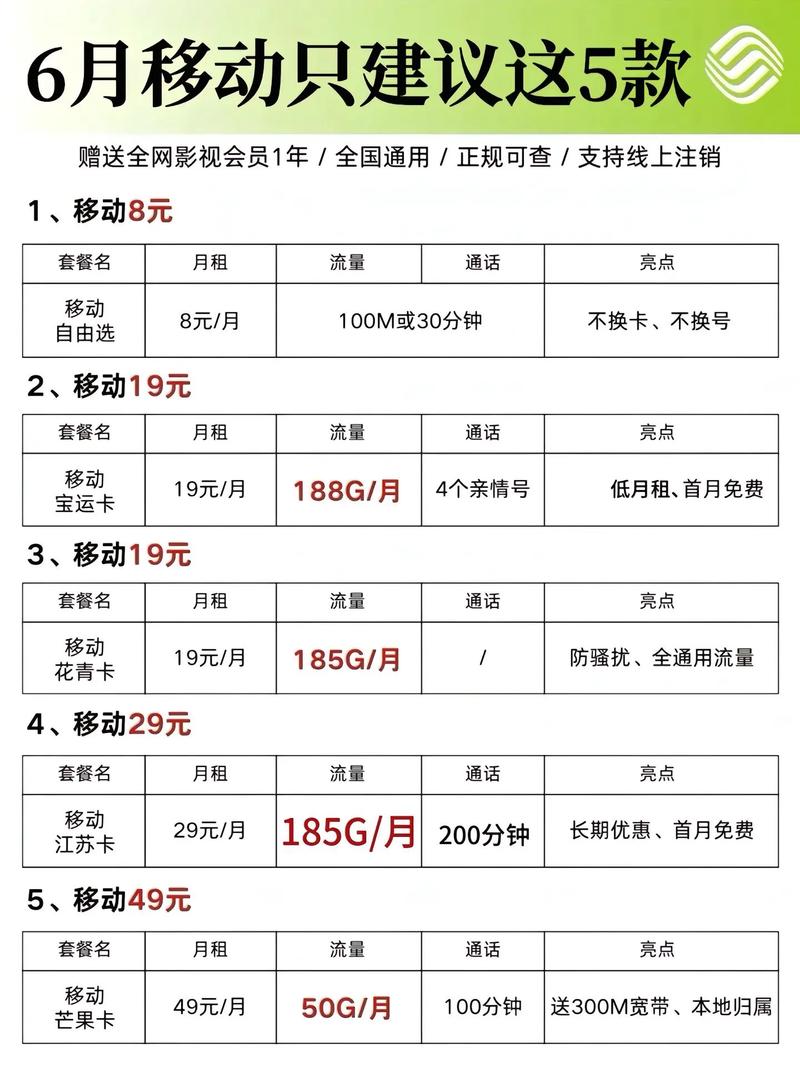如何通过宽带连接实现网络访问?
宽带上网已成为现代生活中不可或缺的一部分,无论是工作、学习还是娱乐,稳定高效的网络连接都直接影响体验,但对于初次接触宽带的用户来说,从办理到使用的完整流程可能存在一定困惑,以下将从实际操作角度,系统梳理宽带上网的关键步骤与注意事项,帮助用户快速掌握实用技巧。
**第一步:选择适合的宽带套餐
办理宽带前,需明确自身需求,家庭用户应重点考虑两点:带宽大小与使用场景。
带宽选择:普通家庭(3-4人)若主要用于视频播放、社交软件等,100M-200M带宽即可满足;若经常下载大型文件或进行在线游戏,建议升级至300M以上。
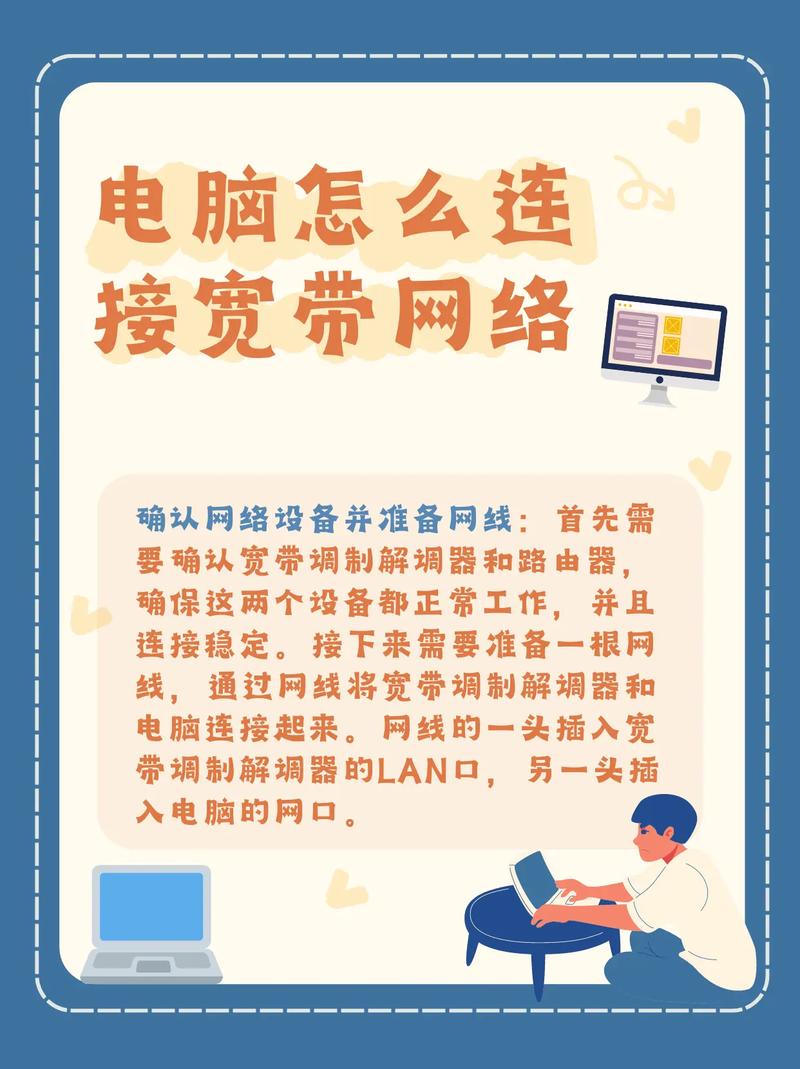
运营商对比:不同运营商在覆盖范围、服务质量、价格上存在差异,可通过官网查询或拨打客服电话确认所在区域是否支持光纤接入,优先选择网络稳定性高、售后响应快的服务商。
注意:部分套餐会捆绑路由器等设备,需提前确认是否需要额外收费,签订合同前,务必核实套餐内容,包括月租费用、合约期限及违约金条款。
**第二步:安装与设备调试
完成套餐办理后,运营商会安排专业人员上门安装,此阶段需注意以下细节:
1、设备检查:确认光猫、路由器是否为全新设备,避免使用翻新机影响性能。
2、线路布局:光猫通常需放置在靠近入户光纤接口的位置,若需延长网线,建议使用超五类(Cat5e)或六类(Cat6)线材,减少信号损耗。
3、路由器设置:安装人员一般会协助完成基础配置,用户可自行修改Wi-Fi名称与密码,建议选择WPA3加密方式提升安全性。
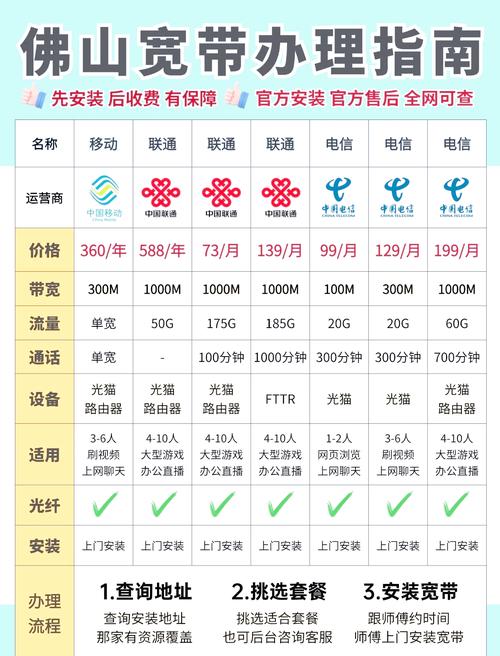
常见问题处理:
信号覆盖差:若房间面积较大,可通过增加无线中继器或改用Mesh组网方案解决。
网速不达标:使用电脑直连光猫,通过Speedtest等工具测速,若结果与套餐不符,及时联系运营商排查线路问题。
**第三步:优化网络使用体验
宽带安装完成后,日常使用中可通过简单设置提升效率:
信道优化:Wi-Fi信道拥堵会导致网速下降,使用“WiFi Analyzer”等工具扫描周边信号,手动切换至空闲信道(如1、6、11)。
设备优先级:路由器后台设置“QoS功能”,将游戏主机、办公电脑设为高优先级,确保关键设备流畅运行。
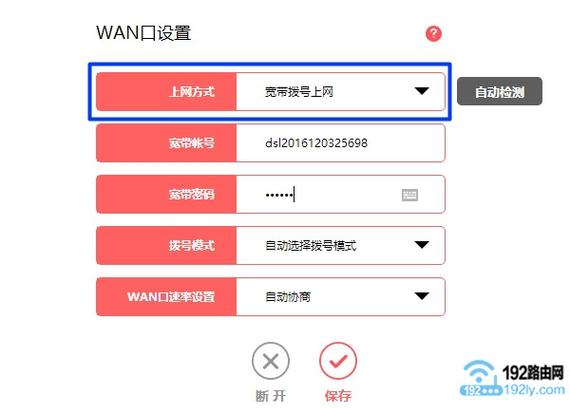
定期维护:每月重启一次光猫与路由器,清理缓存;检查固件是否为最新版本,修复潜在漏洞。
**高频问题解答
1、“宽带连接时断时续”:
检查光猫指示灯状态,若“LOS”红灯常亮,可能是光纤断裂或接口松动,需联系运营商维修。
2、“夜间网速明显下降”:
高峰时段小区用户集中使用可能导致带宽拥堵,可联系运营商申请扩容,或避开高峰下载大文件。
3、“无线信号强但无法上网”:
尝试重启路由器,或登录管理界面检查是否触发运营商连接数限制(部分套餐会限制同时在线设备数量)。
**安全使用提醒
宽带网络安全常被忽视,但隐患不容小觑:
修改默认密码:光猫与路由器的默认管理员密码极易被破解,安装后应立即更改为高强度组合(字母+数字+符号)。
关闭远程管理:部分路由器支持远程访问功能,非必要情况下建议关闭,防止外部攻击。
警惕共享风险:避免使用第三方Wi-Fi共享软件,此类工具可能泄露网络权限,导致个人信息被盗。
从选择套餐到日常维护,宽带上网的每个环节都需要用户主动参与,尤其在智能家居设备普及的当下,稳定的网络不仅是“连接工具”,更是保障生活效率的基础设施,个人建议:定期查看运营商推出的升级活动,及时调整套餐;遇到技术问题时,优先通过官方渠道报修,避免轻信非专业人员的不规范操作,高效、安全地使用宽带,本质上是对自身数字权益的一种保护。